Comment partager SkyBell HD Access avec d'autres utilisateurs

Si vous voulez que les autres membres de votre famille voient la porte et que la sonnette retentisse, vous pouvez partager l'accès via l'application SkyBell HD sur votre téléphone. Voici comment procéder:
CONNEXION: Comment installer et configurer la sonnette vidéo HD SkyBell
La SkyBell HD agit comme une sonnette normale, en se connectant au câblage de sonnette existant. Cependant, il se connecte également à votre réseau Wi-Fi et vous donne un flux vidéo en direct de celui qui est à la porte, ainsi que des enregistrements vidéo et même vous avertit chaque fois qu'il ya un mouvement ou le bouton de la sonnette est pressé. les membres de votre famille ont accès à tout cela via l'application. Commencez par ouvrir l'application SkyBell HD sur votre téléphone et appuyez sur le bouton d'engrenage des paramètres dans le coin supérieur droit de l'écran.
Faites défiler vers le bas et appuyez sur "Gérer le partage"
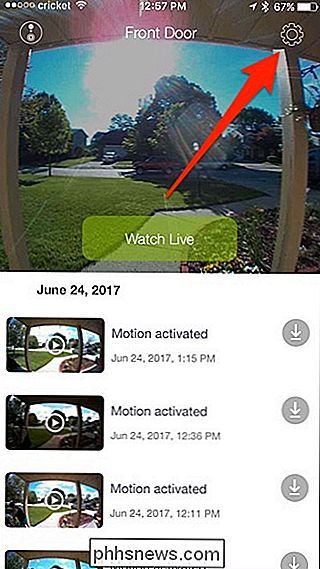
Appuyez sur "Inviter quelqu'un ".
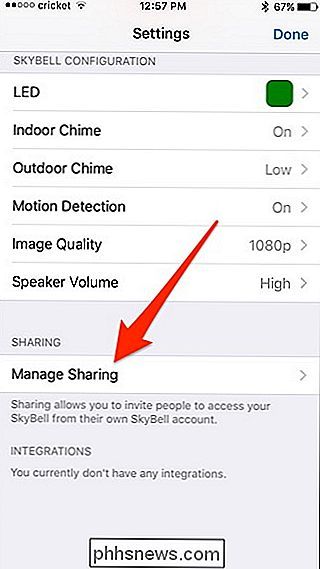
Entrez dans l'adresse e-mail de la personne que vous souhaitez inviter, puis cliquez sur" Envoyer "dans le coin supérieur droit.
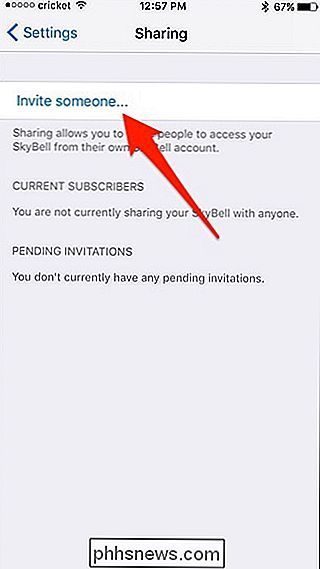
Appuyez sur" Oui "lorsque la confirmation apparaît.
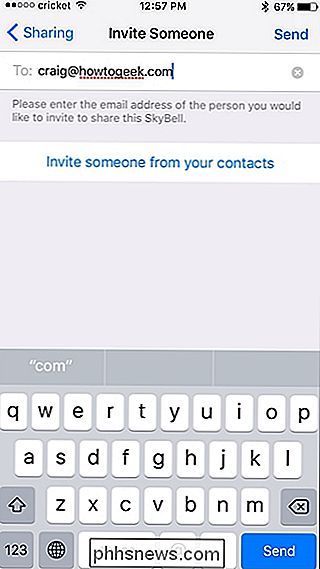
Cette personne s'affichera maintenant sous «En attente d'invitations» dans l'application.
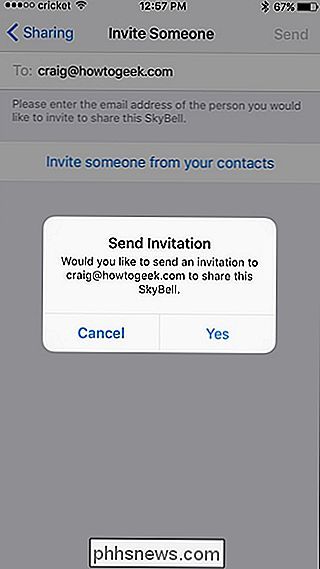
Dans cette catégorie, vous pouvez taper sur leur adresse e-mail et renvoyer l'e-mail d'invitation ou supprimer l'invitation s'ils ne sont pas encore inscrits.
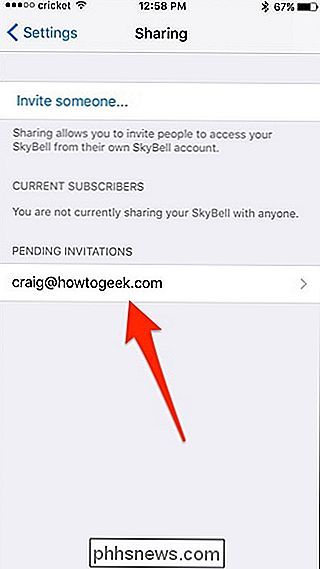
Au même moment, un courriel leur sera envoyé, leur permettant de créer un compte SkyBell et de télécharger l'application sur leur propre téléphone. Une fois qu'ils l'ont fait, leur nom apparaîtra sous "Abonnés actuels" dans le menu Partage de l'application SkyBell HD sur votre téléphone.
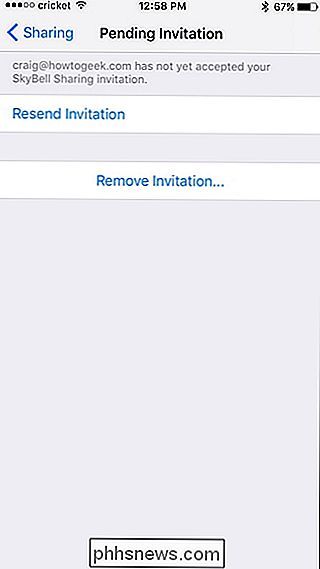
En tapant sur leur nom, vous pourrez donner à cet utilisateur "Accès Admin", ce qui leur donner un accès complet à tout dans l'application au lieu d'être simplement en mesure de voir la vidéo et autres. Vous pouvez également supprimer leur accès à partir de cet écran.
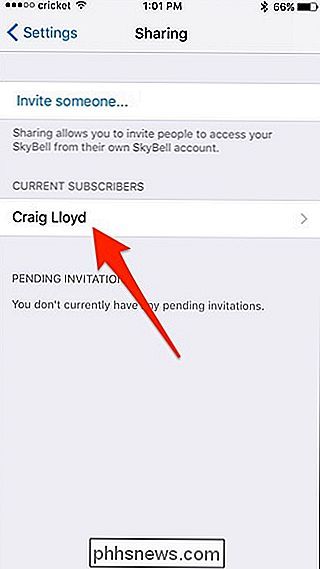

À Quelles données Android sauvegarde-t-elle automatiquement?
La plupart des données de votre téléphone ou tablette Android sont sauvegardées automatiquement par Google (ou les applications individuelles que vous utilisez), mais ce qui est enregistré Nous vous expliquerons exactement quelles sont les données sauvegardées automatiquement et celles qui ne le sont pas, donc vous pouvez vous reposer facilement en sachant que vos données sont en sécurité - ou prendre des mesures pour sauvegarder Ce que Google sauvegarde automatiquement Google a intégré un service à Android, appelé judicieusement le service de sauvegarde Android.

Comment automatiser votre cafetière
Est-ce que le café vous ralentit le matin? Même dans le monde de la machine à goutte-à-goutte, est-ce que verser de la poussière dans une tasse est encore trop dur pendant votre brume de 6 heures du matin? Voici plusieurs façons d'automatiser votre machine à café, afin qu'elle soit prête pour vous le matin avec un minimum d'interaction.



